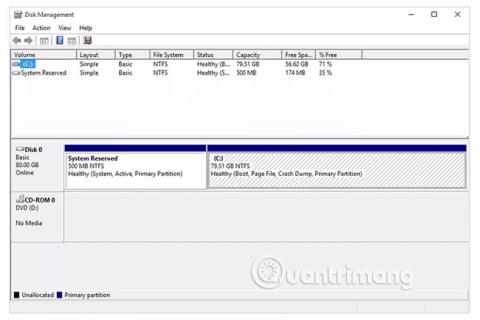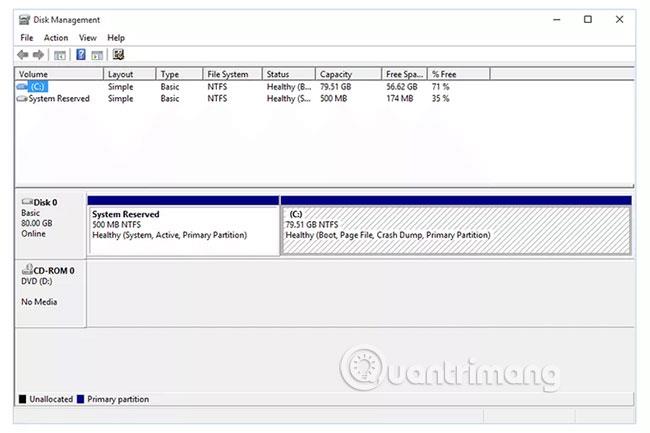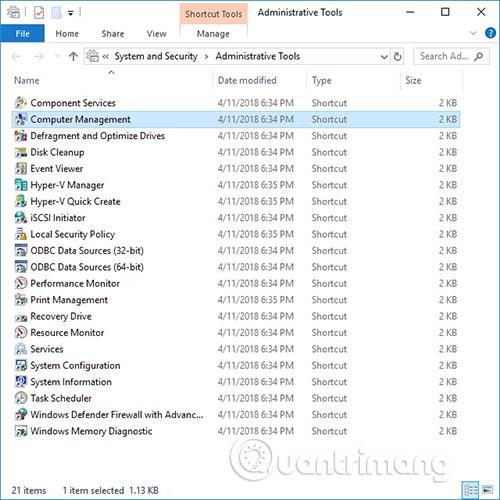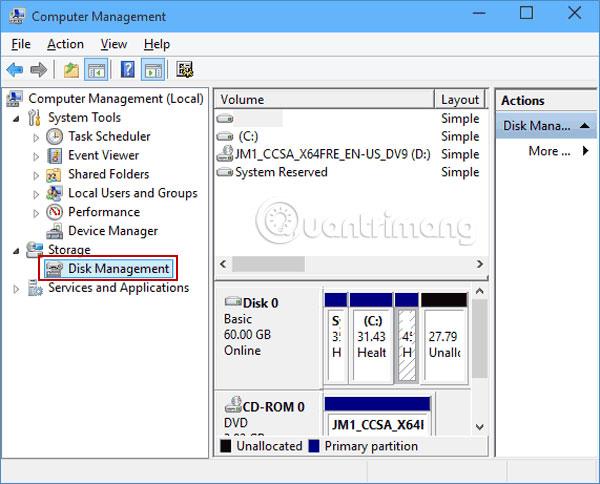Upravljanje diskov je razširitev Microsoftove konzole za upravljanje, ki omogoča popolno upravljanje strojne opreme, ki temelji na pogonu, ki jo prepozna Windows.
Upravljanje diskov se uporablja za upravljanje pogonov, nameščenih v računalniku, kot so trdi diski (notranji in zunanji), optični pogoni in bliskovni pogoni. Uporablja se lahko za particioniranje, formatiranje, dodeljevanje črk pogonov in drugo.
Upravljanje diskov je včasih napisano kot upravljanje diskov. Čeprav se zdijo podobni, se upravljanje diskov razlikuje od upravitelja naprav.
Vse, kar morate vedeti o upravljanju diskov v sistemu Windows
V katerih različicah sistema Windows je na voljo upravljanje diskov?
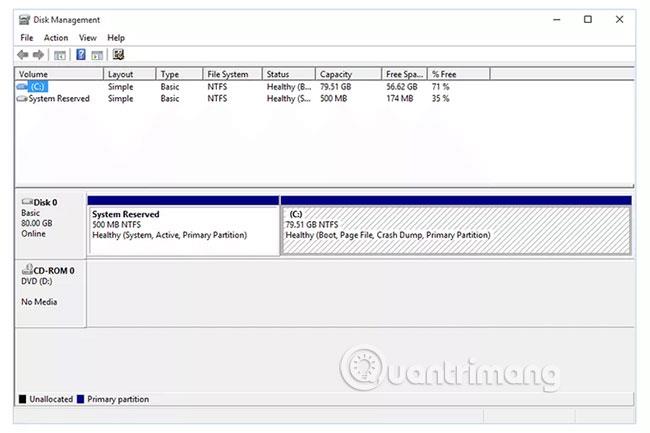
Upravljanje diskov je na voljo v večini različic operacijskega sistema Microsoft Windows , vključno z Windows 10, Windows 8, Windows 7, Windows Vista, Windows XP in Windows 2000.
Čeprav je upravljanje diskov na voljo v številnih operacijskih sistemih Windows, nekatere manjše razlike v tem pripomočku ostajajo od ene različice sistema Windows do druge.
Kako odpreti Upravljanje diskov
Najpogostejši način za dostop do upravljanja diskov je prek pripomočka za upravljanje računalnika.
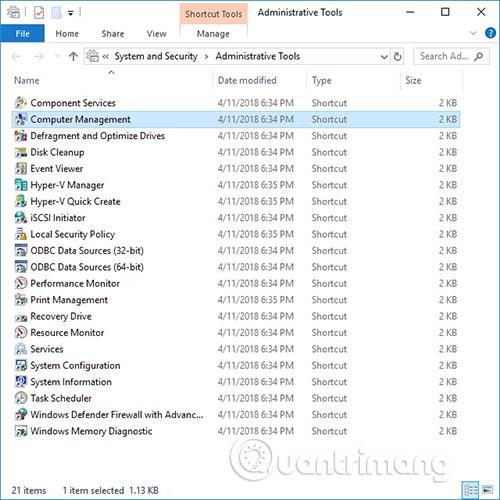
Upravljanje diskov lahko zaženete tudi z izvajanjem diskmgmt.msc prek ukaznega poziva ali drugega vmesnika ukazne vrstice v sistemu Windows.
Glejte članek: Dostop do upravljanja diskov v sistemih Windows 7 in Windows 8, če želite natančno vedeti, kako to storiti, če uporabljate eno od teh dveh različic.
Kako uporabljati upravljanje diskov
Upravljanje diskov ima dva glavna dela, ki se nahajata na vrhu in na dnu:
- Zgornji razdelek Upravljanja diskov vsebuje seznam vseh particij, formatiranih ali ne, ki jih Windows prepozna.
- Na dnu Upravljanje diskov je grafična predstavitev fizičnih pogonov, nameščenih v računalniku.
Opomba : Plošče in meniji, ki jih vidite v upravljanju diskov, so prilagodljivi, tako da, če kdaj spremenite nastavitve, zgornji opis morda ne bo natančen za vaš program. Zgornjo ploščo lahko na primer spremenite v grafično predstavitev in popolnoma onemogočite spodnjo ploščo. Uporabite meni Pogled , da spremenite, kje so plošče prikazane v upravljanju diskov.
Izvajanje določenih dejanj na pogonih ali particijah naredi te na voljo ali nedostopne sistemu Windows in jih konfigurira tako, da jih Windows uporablja na določene načine.
Tukaj je nekaj običajnih stvari, ki jih lahko počnete v upravljanju diskov:
- Pogonska particija
- Formatirajte pogon
- Spremenite črko pogona
- Zmanjšajte particijo
- Podaljšajte particijo
- Izbriši particijo
- Spremenite datotečni sistem pogona
Več informacij o upravljanju diskov
Orodje za upravljanje diskov ima grafični vmesnik kot običajni program in ima podobno funkcionalnost kot pripomoček ukazne vrstice diskpart, ki nadomešča prejšnji pripomoček, imenovan fdisk.
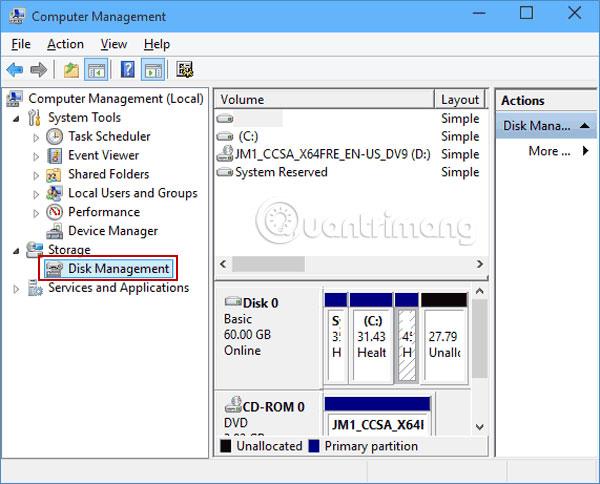
Za preverjanje razpoložljivega prostora na trdem disku lahko uporabite tudi upravljanje diska. Poglejte pod stolpcema Kapaciteta in Prosti prostor (v pogledu Seznam diskov ali Seznam nosilcev ), da vidite skupno zmogljivost shranjevanja vseh pogonov in preostali prosti prostor, izražen v enotah (npr. MB in GB ), kot tudi odstotek.
Upravljanje diskov je mesto, kjer lahko ustvarite in priložite datoteke navideznega trdega diska v sistemih Windows 10 in Windows 8. To so edinstvene datoteke, ki delujejo kot trdi diski, kar pomeni, da jih lahko shranite na glavni trdi disk ali na druga mesta, kot so zunanji trdi diski.
Če želite ustvariti datoteko navideznega pogona s pripono datoteke VHD ali VHDX, uporabite Action > Create VHD . Odpiranje datoteke poteka preko možnosti Attach VHD .
Meni Pogled je način, kako lahko spremenite plošče, prikazane na vrhu in dnu Upravljanja diskov. Tukaj tudi spremenite barvo in vzorec, ki ju upravljanje diskov uporablja za prikaz nedodeljenega prostora, prostega prostora, logičnih pogonov, razpetih nosilcev, nosilcev RAID-5 in drugih območij pogonov.
Alternative za upravljanje diskov
Več brezplačnih orodij za particioniranje diska vam omogoča izvajanje večine istih nalog, ki jih podpira upravljanje diskov, vendar vam sploh ni treba odpreti Microsoftovega orodja. Poleg tega so nekatere od teh možnosti celo enostavnejše za uporabo kot upravljanje diskov.
Na primer, MiniTool Partition Wizard Free vam omogoča, da na svojih pogonih izvedete vrsto sprememb, da vidite, kako bodo vplivale na kapaciteto itd., nato pa jih lahko uporabite, ko ste zadovoljni.
Ena stvar, ki jo lahko storite s tem programom, je brisanje particije ali celotnega pogona z uporabo DoD 5220.22-M , ki je metoda prepisovanja podatkov, ki ni podprta z upravljanjem diskov.